Actualización del firmware de Altum
Aprenda a actualizar el firmware de la cámara Micasense Altum
Es importante mantener el firmware de la cámara actualizado en todo momento. Puede ver la versión actual del firmware en la parte inferior de la página de Ajustes (icono del engranaje), al conectarse al Wi-Fi de la cámara (SSID = Altum // contraseña = micasense), y acceder a la página http://192.168.10.254.
La última versión del firmware se puede descargar a través de su cuenta de Atlas. Descargue la última versión y descomprímala con su portátil o tableta. El archivo zip contiene un archivo de actualización de software (altum.bin).
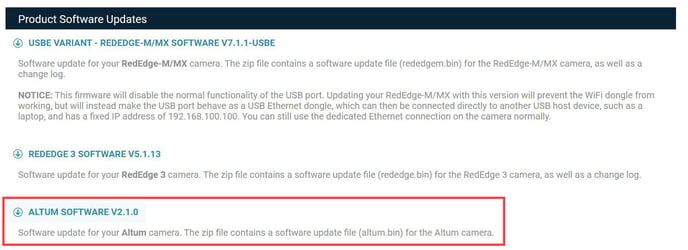
1. Para realizar la actualización, encienda el drone con la cámara Altum instalada y conéctese a Altum con su tableta o portátil a través de Wi-Fi. Alternativamente, copie el archivo .bin en la tarjeta SD de la cámara y selecciónelo durante el proceso de actualización
2. Ve a la página Settings y selecciona la opción Update Firmware en la sección de Storage and Firmware
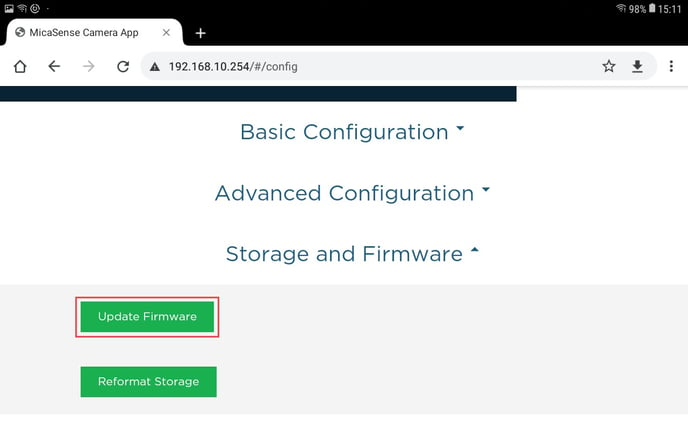
3. Haga clic en Choose File y seleccione el archivo .bin para cargarlo en la cámara
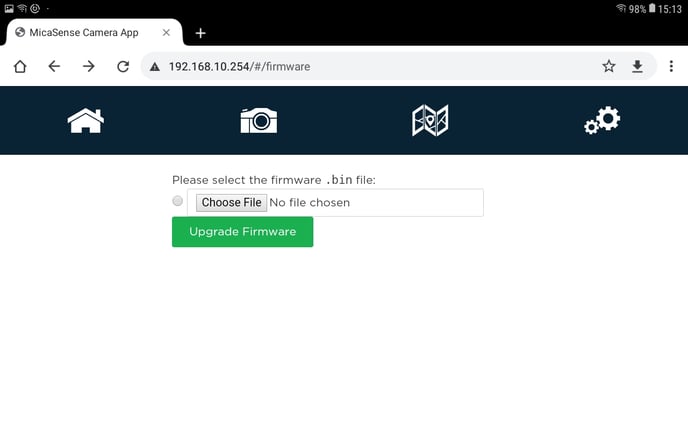
4. Haga clic en el botón Upgrade Firmware para iniciar el proceso y espere hasta que la barra de progreso se complete
No apague el drone ni desconecte la cámara.
Si lo hace, volverá a la configuración de fábrica, deshabilitando el módulo Wi-Fi y no podrá utilizar la cámara con su WingtraOne.
5. Retire el soporte de la cámara, empuje la cámara hacia arriba hasta que salga de la montura, (sin apagar el drone) y mantenga pulsado el botón de disparo hasta que la luz se apague

6. Espere unos segundos y pulse de nuevo el botón de disparo para volver a encender la cámara
7. Coloque la cámara de nuevo en la montura y vuelva a instalar el retén
8. La cámara debería encenderse con normalidad, y la nueva versión aparece en la parte inferior de la página de Settings (icono del engranaje)